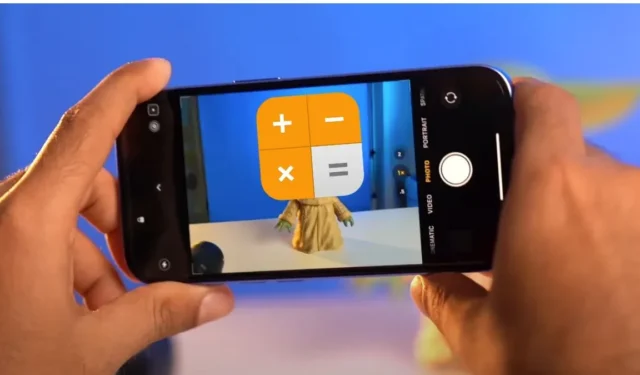
Pokud vám připadá tlačítko ovládání fotoaparátu na iPhonu řady 16 zbytečné a raději byste použili ovládací prvky na obrazovce, nejste sami. Místo toho, abyste toto tlačítko nechali nevyužité, proč jej nezměnit? Chytrý trik vám umožní přeměnit tlačítko ovládání fotoaparátu na akční tlačítko pomocí aplikace Zkratky.
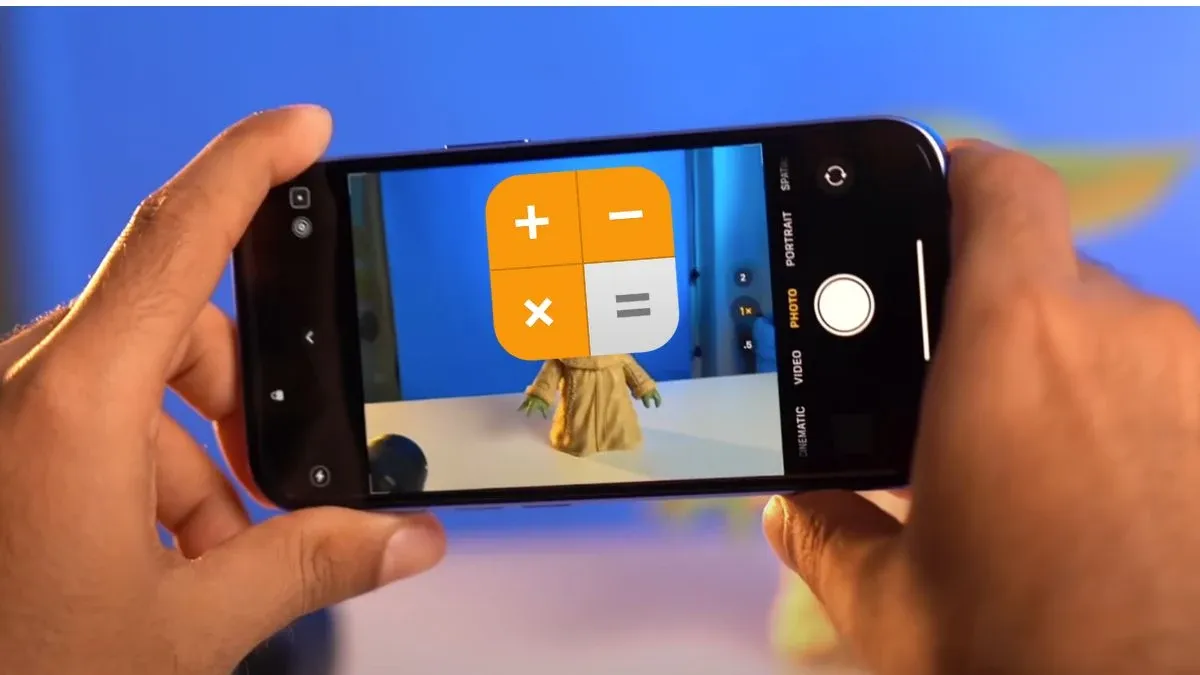
Tato příručka vás provede kroky ke spuštění jakékoli aplikace nebo provedení konkrétních akcí pomocí tlačítka Ovládání fotoaparátu. Naše experimenty potvrdily jeho účinnost při každém pokusu.
Jak přemapovat ovládací tlačítko fotoaparátu
Pro tento proces bude vaším nástrojem aplikace Zkratky. Postupujte takto:
- Otevřete Nastavení a přejděte na Fotoaparát > Tlačítko ovládání fotoaparátu . Ujistěte se, že jste vybrali buď Kamera, Skener kódu nebo Lupa – cokoli jiného než nastavení „Žádné“. Pro tento příklad vyberu Lupu .
- Spusťte aplikaci Zkratky.
- Na záložce Automatizace klepněte na Nová automatizace nebo na ikonu + . Tím se dostanete na obrazovku Personal Automation.
- Jako výběr vyberte aplikaci .
- V části Kdy klepněte na Vybrat .
- Nyní vyberte Lupa nebo jakoukoli předchozí volbu v nastavení ovládacího tlačítka fotoaparátu. Po výběru klikněte na Hotovo .
- Zaškrtněte obě možnosti Spustit okamžitě a Je otevřeno a poté pokračujte klepnutím na Další .
- Klepněte na New Blank Automation .
- V dolní části vyberte možnost Otevřít aplikaci . Z této nabídky můžete zvolit i další akce.
- Stiskněte Otevřít a vyberte aplikaci, kterou chcete přiřadit k tlačítku Ovládání fotoaparátu – budu používat aplikaci Kalkulačka.
- Nakonec klepnutím na Hotovo uložte zástupce.
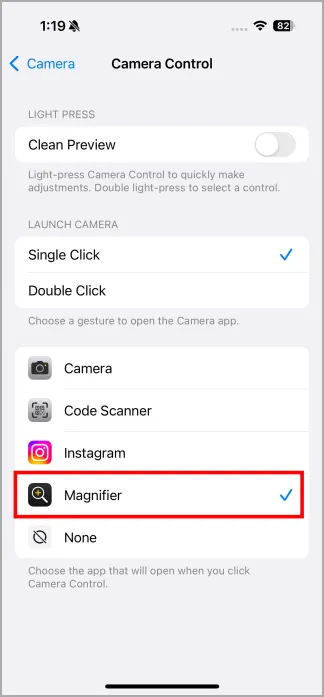
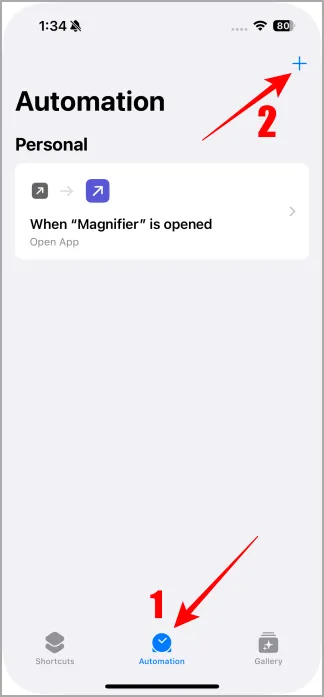
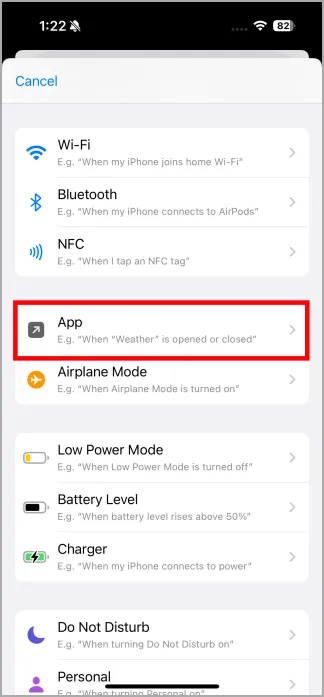
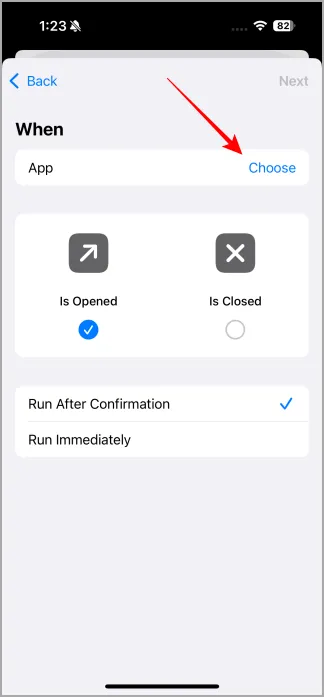
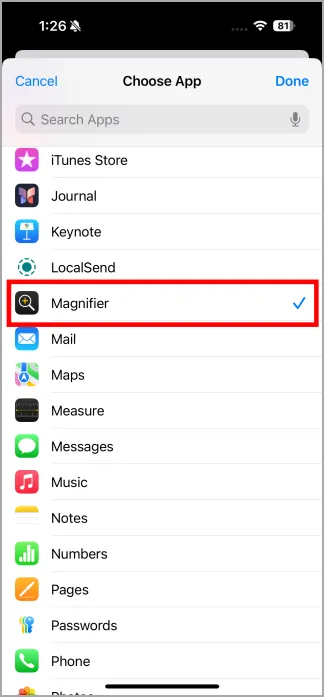
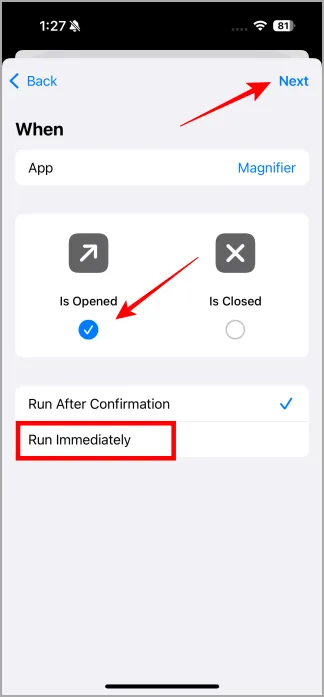
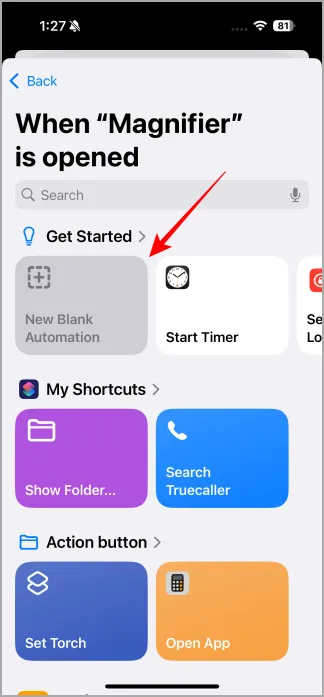
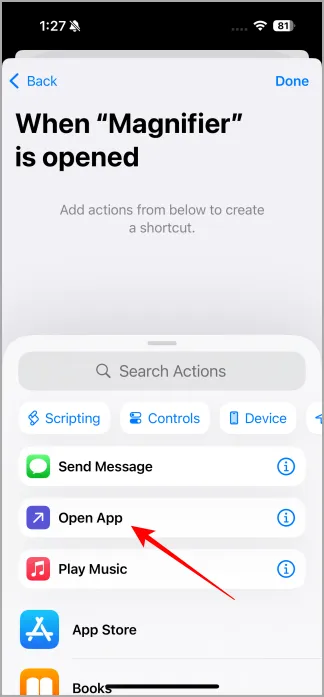
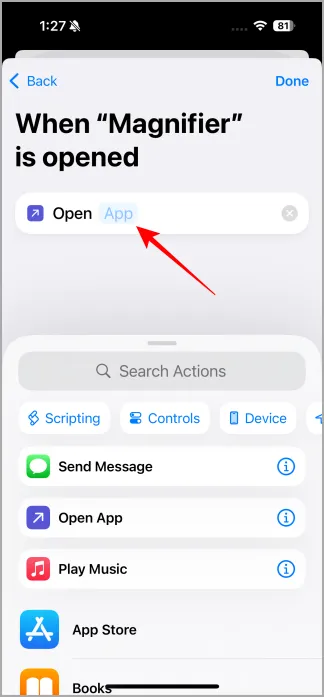
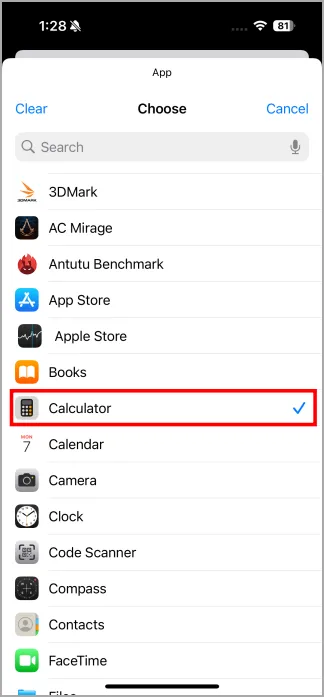
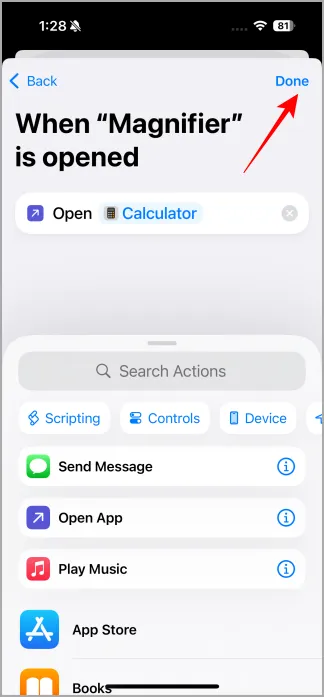
Tento proces umožňuje tlačítku Ovládání fotoaparátu na chvíli aktivovat Lupu před spuštěním aplikace Kalkulačka. Zde je vizuální znázornění toho, jak to funguje.
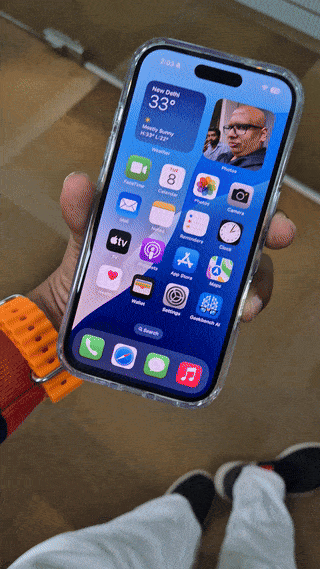
I když by bylo ideální mít přemapování tlačítek jako na zařízeních Android, toto řešení efektivně funguje – stačí počkat další půl sekundy, než se otevře vámi preferovaná aplikace. Neváhejte a prozkoumejte dále přiřazením jedinečných akcí prostřednictvím aplikace Zkratky, protože možnosti jsou nekonečné.
Jaké kreativní využití najdete pro vaše dvě akční tlačítka?
Tlačítko ovládání fotoaparátu IPhone 16: Vyhněte se náhodnému spuštění aplikace fotoaparátu




Napsat komentář